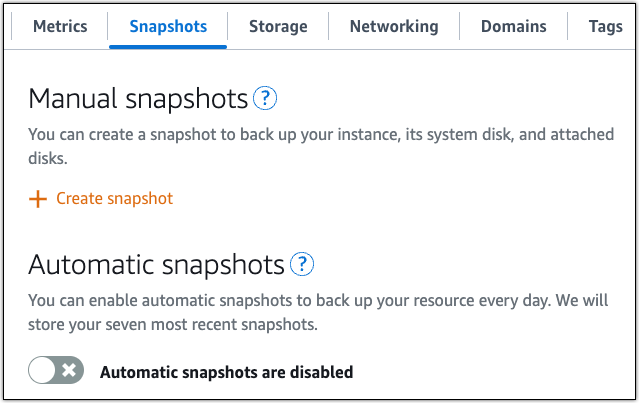Le traduzioni sono generate tramite traduzione automatica. In caso di conflitto tra il contenuto di una traduzione e la versione originale in Inglese, quest'ultima prevarrà.
Implementa e gestisci un server web Nginx su Lightsail
Suggerimento
Sapevi che puoi abilitare le istantanee automatiche per la tua istanza? Con le istantanee automatiche abilitate, Lightsail archivia sette istantanee giornaliere e sostituisce automaticamente le più vecchie con le più recenti. Per ulteriori informazioni, consulta Configurare le istantanee automatiche per le istanze e i dischi Lightsail.
Ecco alcuni passaggi da eseguire per iniziare dopo che la tua istanza Nginx è attiva e funzionante su Amazon Lightsail:
Fase 1: ottenimento della password dell'applicazione predefinita per l'istanza Nginx
È necessaria una password dell'applicazione predefinita per accedere alle applicazioni o ai servizi preinstallati sull'istanza.
-
Nella pagina di gestione dell'istanza, nella scheda Connect (Connetti), scegliere Connect using SSH (Connetti tramite SSH).
-
Una volta completata la connessione, inserisci il comando seguente per ottenere la password di default dell'applicazione:
cat bitnami_application_passwordNota
Se ci si trova in una directory diversa dalla home directory dell'utente, digitare
cat $HOME/bitnami_application_password.Si dovrebbe visualizzare una risposta simile alla seguente, che contiene la password dell'applicazione predefinita:

Per ulteriori informazioni, consulta Ottenere il nome utente e la password dell'applicazione per la tua istanza Bitnami in Amazon Lightsail.
Fase 2: collegamento di un indirizzo IP statico all'istanza Nginx
L'indirizzo IP pubblico dinamico predefinito collegato all'istanza cambia ogni volta che si arresta e si avvia l'istanza. Puoi creare un indirizzo IP statico e collegarlo alla tua istanza per evitare che l'indirizzo IP pubblico cambi. In seguito, quando utilizzi il nome di dominio con l'istanza, non occorre aggiornare i record DNS del dominio ogni volta che arresti e avvii l'istanza. È possibile allegare un solo indirizzo IP statico a ciascuna istanza.
Nella pagina di gestione dell'istanza, nella scheda Rete, scegli Crea un IP statico o Collega IP statico (se in precedenza hai creato un IP statico da collegare all'istanza), quindi segui le istruzioni sulla pagina. Per ulteriori informazioni, consulta Creazione di un IP statico e collegamento a un'istanza.
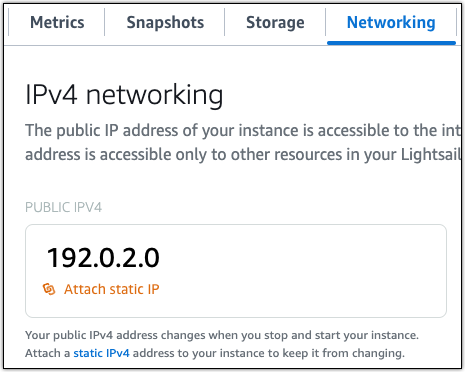
Fase 3: accesso alla pagina di benvenuto dell'istanza Nginx
Passa all'indirizzo IP pubblico dell'istanza per accedere all'applicazione installata su di essa phpMyAdmin, accedere o accedere alla documentazione di Bitnami.
-
Nella pagina di gestione dell'istanza, nella scheda Connect (Connetti), annotare l'IP pubblico.
-
Individuare l'indirizzo IP pubblico, ad esempio accedendo a
http://192.0.2.3.
Per ulteriori informazioni, consulta Ottenere il nome utente e la password dell'applicazione per la tua istanza Bitnami in Amazon Lightsail.
Fase 4: mappatura del nome del dominio all'istanza Nginx
Per mappare all'istanza il nome del dominio, ad esempio example.com, si aggiunge un record al Domain Name System (DNS) del dominio. I record DNS vengono solitamente gestiti e ospitati nel registrar dove è registrato il dominio. Tuttavia, ti consigliamo di trasferire la gestione dei record DNS del tuo dominio a Lightsail in modo da poterlo amministrare utilizzando la console Lightsail.
Nella home page della console Lightsail, nella scheda Rete, scegli Crea zona DNS, quindi segui le istruzioni sulla pagina.
Per ulteriori informazioni, consulta Creazione di una zona DNS per gestire i record DNS del dominio.
Fase 5: lettura della documentazione di Bitnami
Leggi la documentazione di Bitnami per ulteriori informazioni su come distribuire l'applicazione Nginx, abilitare il supporto HTTPS con i certificati SSL, caricare file sul server con SFTP e altro ancora.
Per ulteriori informazioni, consulta Bitnami Nginx per Cloud AWS
Fase 6: creazione di uno snapshot di un'istanza Nginx
Dopo aver configurato il sito Web nel modo desiderato, crea istantanee periodiche dell'istanza per eseguirne il backup. Uno snapshot è una copia del disco di sistema e della configurazione originale di un'istanza. Uno snapshot contiene tutti i dati necessari per ripristinare l'istanza (dal momento in cui lo snapshot è stato acquisito).
Puoi creare istantanee manualmente o abilitare istantanee automatiche per consentire a Lightsail di creare istantanee giornaliere per te. In caso di problemi con l'istanza, puoi creare una nuova istanza sostitutiva utilizzando lo snapshot.
Puoi lavorare con le istantanee nella pagina di gestione dell'istanza nella scheda Istantanee. Per ulteriori informazioni, consulta Snapshot in Amazon Lightsail.